
نحوه استفاده از کنترلر PS4 در بازی کالاف دیوتی موبایل

نحوه استفاده از کنترلر PS4 در بازی کالاف دیوتی موبایل
پیشنیازها
کنترلر PS4 DualShock 4 با ارگونومی راحت، تاچپد کاربردی، اسپیکر و جک هدفون داخلی، و اتصال بلوتوث برای بازی کال آف دیوتی موبایل قابل استفاده است، اما کنترلرهای Xbox One/Series معمولاً از نظر پاسخدهی و سازگاری با بازی Call of Duty Mobile عملکرد روانتری ارائه میدهند.
برای استفاده از کنترلر PS4 در کالاف دیوتی موبایل، ابتدا مطمئن شوید که از مدل DualShock 4 نسل دوم یا پس از آن بهره میبرید (نسخههای نسل اول پشتیبانی نمیشوند). دستگاه موبایل شما باید از اندروید ۱۰ یا بالاتر یا iOS 13 و نسخههای جدیدتر پشتیبانی کند تا امکان اتصال از طریق بلوتوث فراهم باشد. همچنین لازم است کنترلر را بهصورت همزمان با نگه داشتن دکمههای Share و PS در حالت جفت شدن (Pairing) قرار دهید تا در لیست بلوتوث موبایل قابل مشاهده باشد. در تنظیمات بازی به بخش “Controller settings” رفته و گزینه “Enable Controller Support” را فعال کنید تا کنترلر توسط بازی شناسایی و قابل استفاده شود

اتصال کنترلر PS4 به گوشی
برای شروع، وارد تنظیمات (Settings) گوشیتان شوید و بخش بلوتوث را فعال کنید. سپس در کنترلر PS4، دکمههای PS و Share را همزمان فشار داده و نگه دارید تا چراغ روی کنترلر شروع به چشمک زدن کند—این یعنی کنترلر وارد حالت جفت شدن (Pairing) شده است. در لیست دستگاههای قابل اتصال در بلوتوث گوشی، گزینهای با نام مانند “Wireless Controller” ظاهر میشود که باید آن را انتخاب و جفت کنید. پس از اتصال، کافی است بازی Call of Duty Mobile را اجرا کرده و در تنظیمات بازی گزینهای که برای فعالسازی پشتیبانی از کنترلر وجود دارد، آن را روشن کنید—در بسیاری از موارد بازی به صورت خودکار کنترلر را شناسایی میکند.
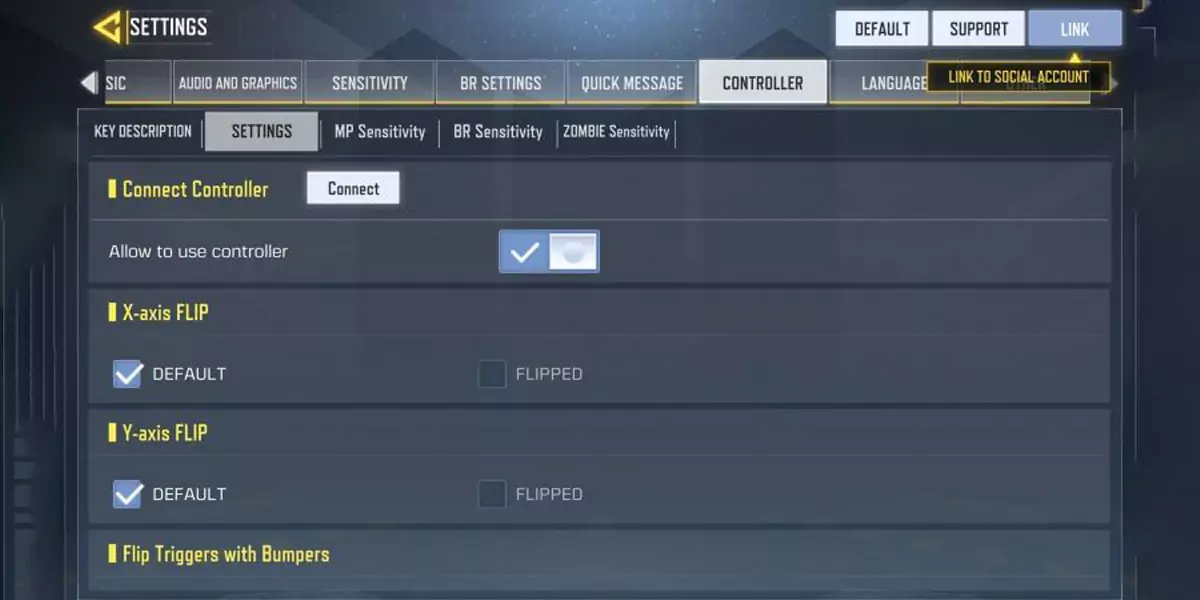
مشکلات رایج و راهحلها
یکی از مشکلاتی که کاربران اغلب گزارش میکنند، عدم شناسایی یا قطع شدن ناگهانی کنترلر در حین بازی است. برای رفع این مشکل، ابتدا بازی را کاملاً ببندید (Force Stop) و دوباره اجرا کنید—بسیاری از کاربران با همین راهحل موفقیتآمیز عمل کردهاند. اگر کنترلر متصل اما کار نمیکند، خارج شدن و ورود مجدد به بخش Multiplayer نیز میتواند به راهاندازی مجدد عملکرد کمک کند.
گاهی دلیل مشکل، فعال بودن قابلیتهای دسترسی مانند “Select to Speak Shortcut” در تنظیمات سیستمعامل است که غیرفعال کردن آن در تنظیمات Accessibility سپس راهاندازی مجدد بازی میتواند مؤثر باشد. علاوه بر این، برای کاهش تأخیر ورودی یا قطع و وصل شدن، مطمئن شوید که باتری کنترلر شارژ کافی دارد.
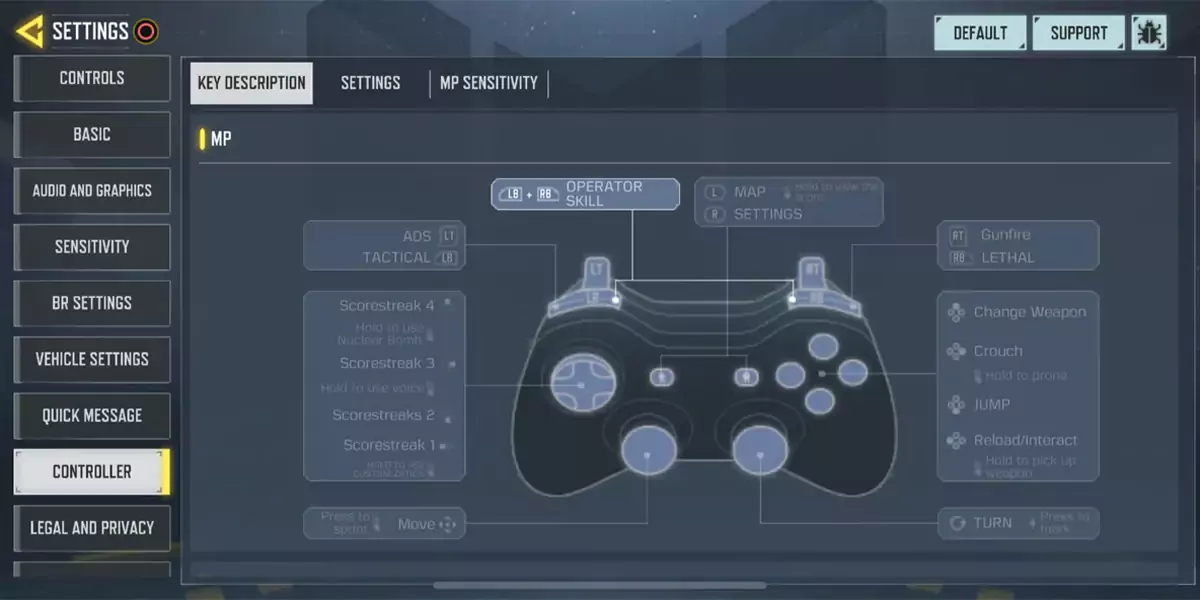
نتیجه گیری
استفاده از کنترلر PS4 در بازی کالاف دیوتی موبایل تجربهای روانتر، دقیقتر و لذتبخشتر از کنترل لمسی روی صفحهنمایش را فراهم میکند. با رعایت پیشنیازهای ساده، اتصال سریع از طریق بلوتوث و انجام تنظیمات داخل بازی، میتوانید بدون دردسر از امکانات این کنترلر بهره ببرید. هرچند ممکن است گاهی مشکلاتی مانند تأخیر یا قطعی اتصال پیش بیاید، اما با راهحلهای ساده قابل رفع است. انتخاب کنترلر به سلیقه و نیاز گیمر بستگی دارد، اما DualShock 4 همچنان یکی از بهترین و در دسترسترین گزینهها برای تجربه حرفهایتر کالاف دیوتی موبایل محسوب میشود.
📅تاریخ آخرین بروزرسانی : 1404/06/14


